我是小鱼儿,靠写作实现经济独立的农村女孩,点击右上方“关注”,每天为你分享【自媒体写作+个人成长】干货。

作者丨小鱼儿
嗨,我是小鱼儿。
最近看到一位号主的公众号排版很漂亮,忍不住多看两眼,所以我也开始微调文章排版,让读者有更好的阅读体验。
其实,公众号排版还蛮重要的,排版乱糟糟,不仅影响观感,还会影响阅读量。
所以,今天给大家分享近一年来我的公众号排版经验,和学到的技巧,希望对你有帮助。
01
电脑端
详细排版流程
我之前是用第三方的秀米编辑器排版的,后来发现公众号后台排版更方便快捷,就转为直接在后台排版。
排版我一般会用到公众号后台自带的编辑器和插件壹伴。

关于壹伴,以后再开一期详细说,它的功能实在太多了,今天主要是分享公众号自带编辑器的操作步骤。
好了,我继续说怎么排版。
第一步:点击「内容与互动」里的「草稿箱」,在右边「新的创作」选择「写新图文」。

第二步:点击右上角的「文档导入」,上传写好的文档,你也可以选择复制,手动把文章标题和正文粘贴过来。
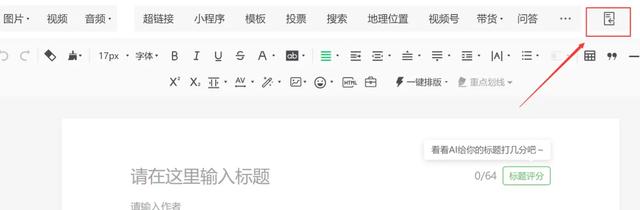
第三步:填写作者,用清除格式功能清除正文的格式,设置字体、粗细、颜色、行间距等。

以下是我的文章排版参数:
字号:小标题16号,正文15号
字体:Optima-Regular(中文细体)
正文字体颜色:5b4f4e,
重点文字颜色:ff2941
文字背景色:afe1af
(文章字体最好不要超过3种颜色,太多视觉上会很乱。)
对齐:两端对齐
两端缩进:8
段前距:默认
段后距:默认
行间距:1.6或1.75(1.75宽一点会更好看)
字间距:1
可以根据文意,适当添加表情,丰富版面。

第四步:在合适的地方插入图片、视频、超链接等。
图片记得要设置两端缩进,不设置会比文字宽一点点,整体没那么精致。
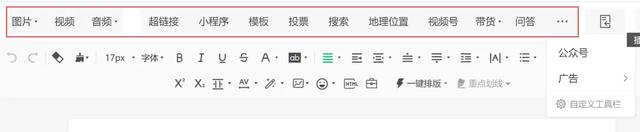
第五步:在开头和结尾可以做增加一些个人特色,比如我会在开头加一张自己拍的图片,写作者名字。

结尾可以加作者介绍、往期文章链接,公众号名片等,引导读者查看、关注。作者介绍可以是文字,也可以做成图片放进去。
第六步:添加封面和摘要,封面图最好跟标题相呼应,会更有吸引力。

摘要可填写可不填写,不填写又不想被系统抓取正文的,可以在框敲一下空格键,这样就不会出现任何文字。
第七步:打开原创声明、赞赏,打勾留言、合集、创作来源。
赞赏要有原创功能才能开通,原创功能要发表3篇文章才能开通,新开号没有留言功能,可以勾快捷私信。
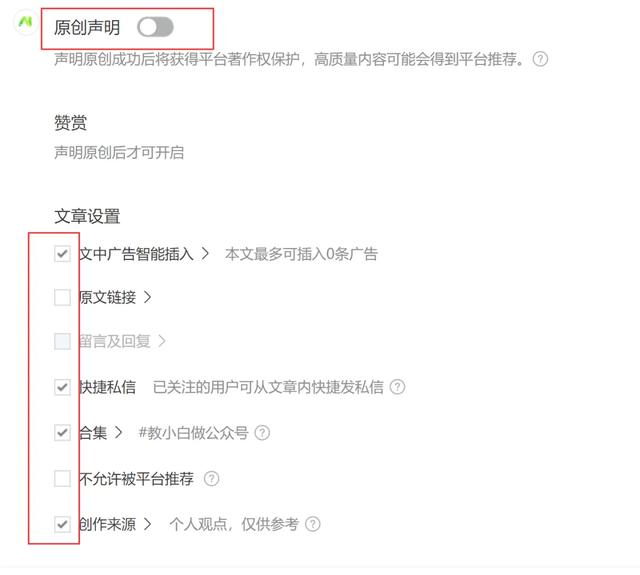
每篇文章最多可以添加5个合集,也可以选择不添加,创作来源选择「个人观点,仅供参考」。
注意,「不允许被平台推荐」一定不要勾,勾了就没办法被系统推荐,也就是不能进入公域流量池。
第八步:点击「保存为草稿」,点击「预览」,把排好版的文章发到手机查看效果。

这里需要查看的有:错别字(特别是标题的),语句通不通顺,版面有没有乱,设置的超链接能不能打开等。
如果有问题,直接在电脑上修改,改好保存,重新发一次预览查看,直到没问题,就可以保存或发表出去。

你可以立刻发送,也可以选择某个时间段发送,我是每天晚上8点半发出去,固定的发文时间,有利于培养粉丝的阅读习惯。
以上就是电脑端排版的全过程,再给大家推荐一个公众号新功能——「模版」。
点击「内容与互动」的「草稿箱」,在右上角有一个「图文模板」,直接在里面建一个模版,下次直接插入模版再排版,更省时省力。

02
手机端
详细排版流程
接下来说说手机端的排版。
第一步:打开「订阅号助手」APP,点击「发表」,选择「文章」,点击「写新文章」。

第二步:输入标题、正文,编辑器在下方,功能依次是插入图片、字体、添加功能。
详细的排版参数可以看我前面在电脑端第三步写的。
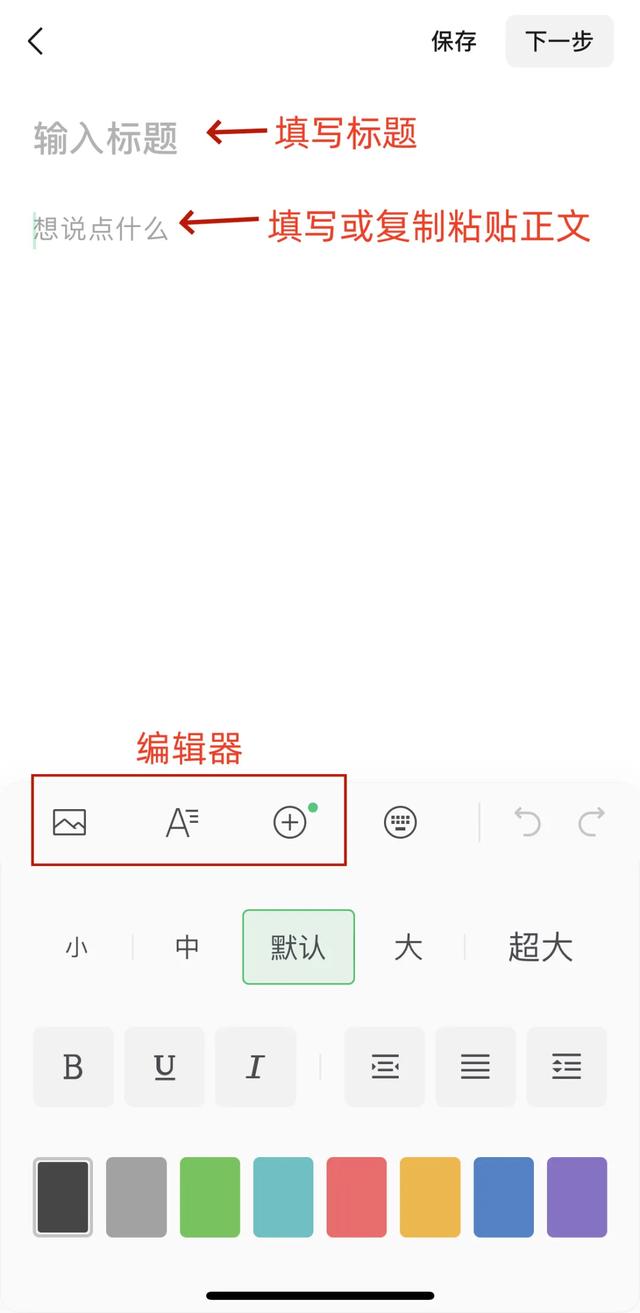
第三步:排好版后,点击「保存」后按「下一步」,添加封面图、摘要,开启原创,填写作者,设置合集、创作来源。
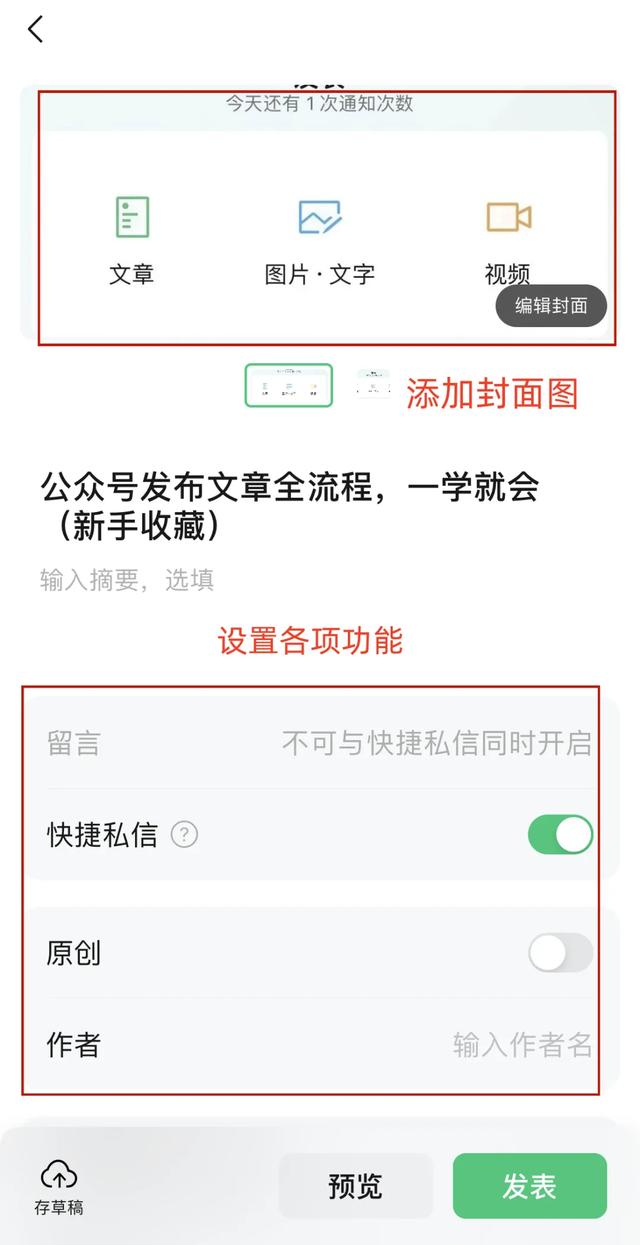
第四步:点击「预览」,选择「通过订阅号消息预览」,在微信里查看排版效果。

第五步:确定没有问题,可以立刻发表,或是定时发表。
以上就是手机端排版全过程,我觉得电脑端操作起来更方便,功能更多,手机端可以在没有电脑、外出的情况下使用。
写在最后
公众号排版不是越复杂越好,我们要以内容为中心,以简单清晰的方式呈现给读者,方便他们阅读。
好了,今天就聊到这里,你还想看哪些公众号操作技能,留言告诉我呀~
关注小鱼儿,持续为你分享公众号运营、自媒体干货。
